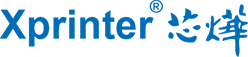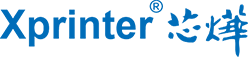Содержание
1. Зачем нужен драйвер принтера
2. Как установить драйвер Seagull для XPrinter
3. Как настроить XPrinters
4. Калибровка и материал для печати
Зачем нужен драйвер принтера
Если вы первый раз подключаете принтер XPrinter к компьютеру, вам потребуется установить драйвер.
Драйвер – это управляющая программа для устройства, с помощью которой пользователь может его настраивать.
Некоторые драйвера для стандартных периферийных устройств уже установлены, другие нужно скачивать дополнительно.
Как установить драйвер Seagull для XPrinter
Для принтеров XP-365, XP-370, XP-420 и XP-460 лучше всего использовать драйвер Seagull от программы BarTender.
При этом пользоваться самим BarTender – необязательно. Вы можете печатать любые векторные коды в форматах PDF, SVG, AI, CDR и EPS.
1. Запустите мастер установки драйверов Seagull Driver Wizard.
2. Выберите «Установить драйвера».
3. Если принтер уже подключен по USB и включен, система его определит.
4. Укажите используемый порт: порт виртуального принтера для USB.
5. Можно изменить имя принтера.
После того, как работа мастера по установке драйверов будет завершена, зайдите в «Пуск»-«Параметры»-«Принтеры и сканеры». Должен появиться принтер с присвоенным ему именем.
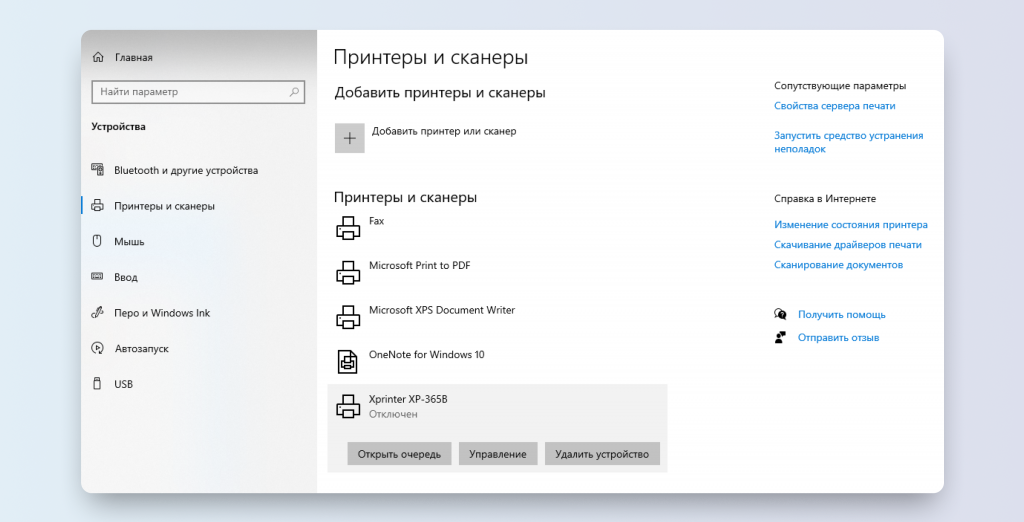
Как настроить XPrinter
Перед печатью нужно обязательно задать размеры этикеток, а для этикеток с зазором – его величину. После установки драйвера, вы можете зайти в свойства устройства и менять скорость и качество печати, тип и размер этикеток и отступы на них.
1. Зайдите в «Пуск»-«Параметры»-«Принтеры и сканеры».
2. Кликните по термопринтеру правой кнопкой мыши и нажмите «Управление»-«Настройки печати»-«Параметры».
3. Уберите галочку «Использовать текущие настройки принтера».
4. Если вам нужно улучшить качество печати, то измените скорость на более низкую.
5. Если печать слишком светлая, увеличьте ее плотность.
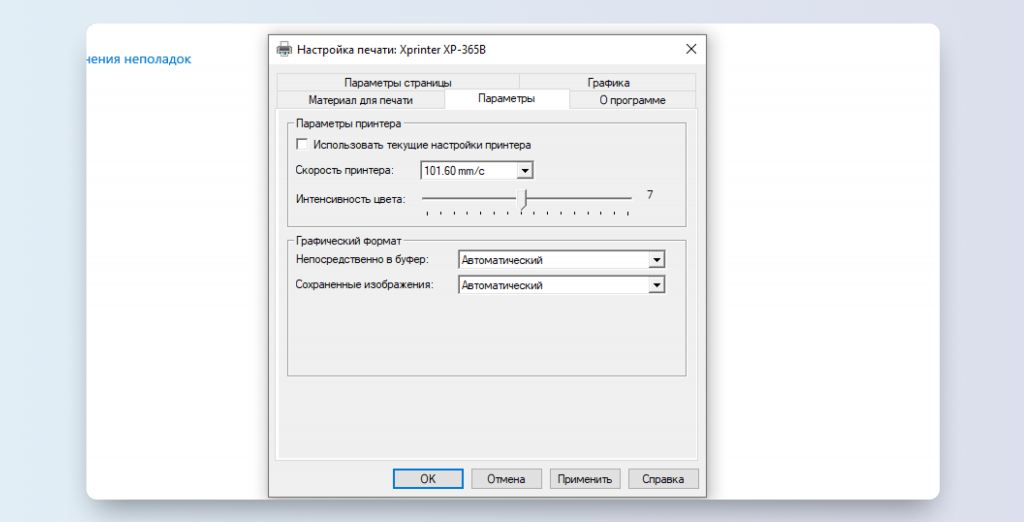
Определите ориентацию. В редких случаях может понадобиться выставить горизонтальное и вертикальное смещения.
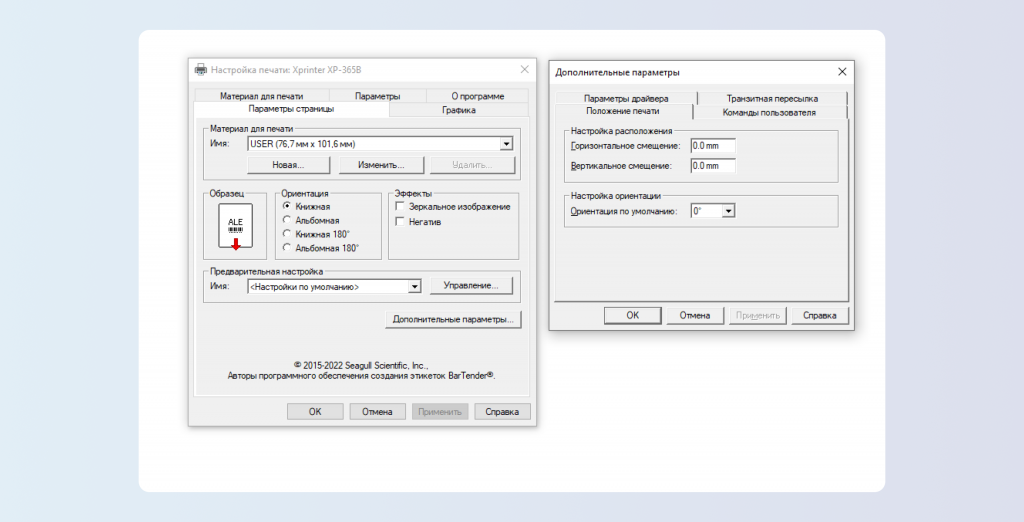
Тип этикеток задаются в разделе «Материал для печати»-«Параметры носителя»-«Тип». Можно выбрать: непрерывные, с зазором или с метками.
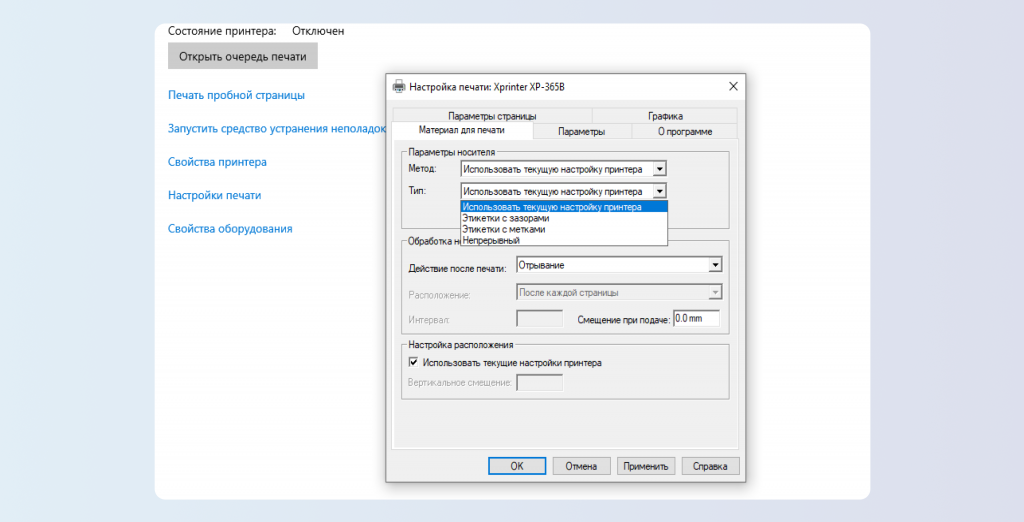
Тут же можно выбрать действие после печати: отслаивание, отрывание или обрезка.

Калибровка и материал для печати
Не забывайте про калибровку 3-дюймовых принтеров после установки нового рулона этикеток.
Нажмите кнопки PAUSE и FEED и включите питание. Удерживать кнопки нужно до момента, пока индикатор ERROR не погаснет.
Принтер протянет две этикетки, а потом затянет одну обратно. Выключите и включите питание.
4-дюймовые принтеры XP-420B и XP-460B калибруются автоматически.
Обратите внимание, что этикетки для термотрасферных принтеров не подходят к термопринтерам.
На xprinters есть термопринтеры, чековые принтеры, проводные и беспроводные сканеры штрихкодов, ленты с этикетками и чековые ленты.